
ニューノーマル処方箋(第83回)
今さら聞けない「IPv6」と「IPv4」の違いを簡単に解説。仕組みやメリット・デメリットとは?
LINEにスケジュールを調整する機能があるのはご存じだろうか。グループでバーベキューをする、課のメンバーで送別会をするとき、みんなのスケジュールを確認して、一番参加者が多い日に開催する、というパターンはよくある。
トークルーム内でそれをやろうとすると、集計するほうは大変だ。そんなときに便利なのが「日程調整」という機能。この機能を使えば、参加可能(○)、不確定(△)、参加不可(×)が一目で確認でき、日程調整が楽になる。
自分が幹事だとして、日程調整表を作成してみよう。まずは、機能一覧から「日程調整」を選び、タイトルや説明を付けて、候補の日程を決める。確認して送信すると完了だ。
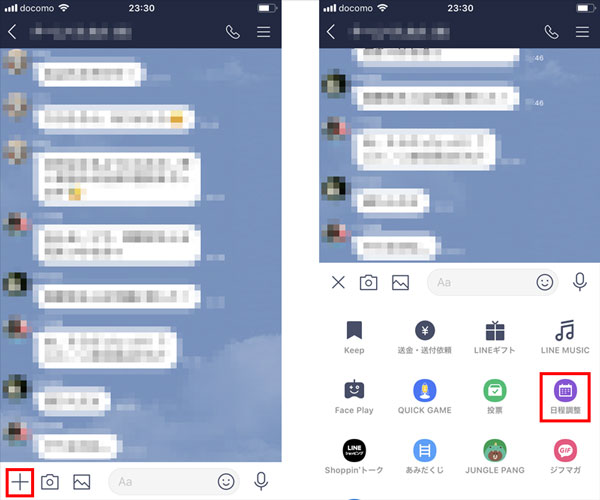
「+」マークをタップし「日程調整」をタップ
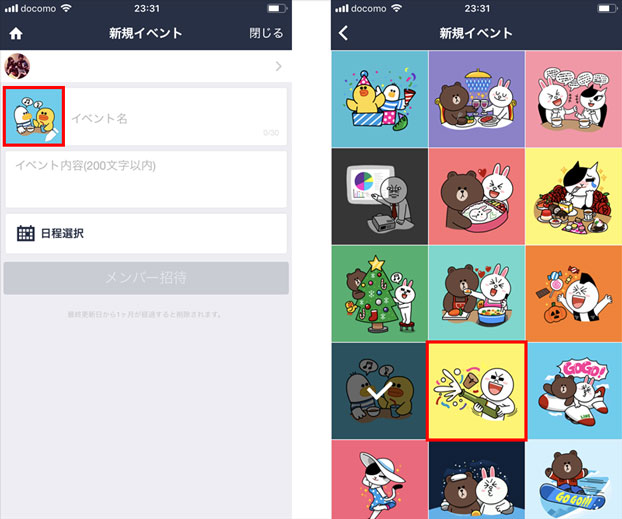
アイコンを選択する
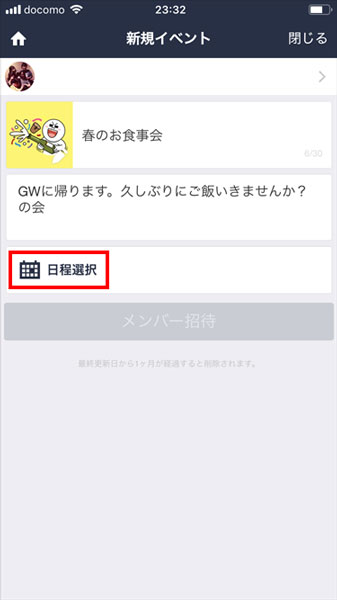
タイトルや説明を入力し、「日程選択」をタップ
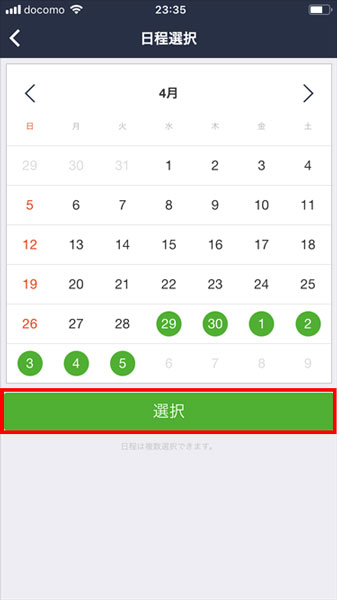
カレンダーから候補日を選び、「選択」をタップ
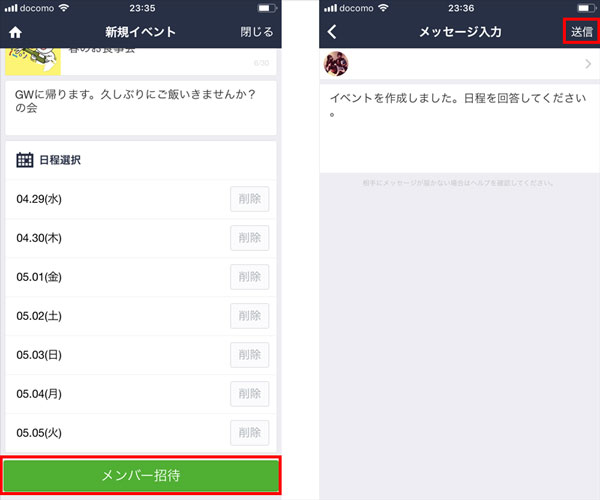
「メンバー招待」をタップし、次の画面で「送信」をタップ
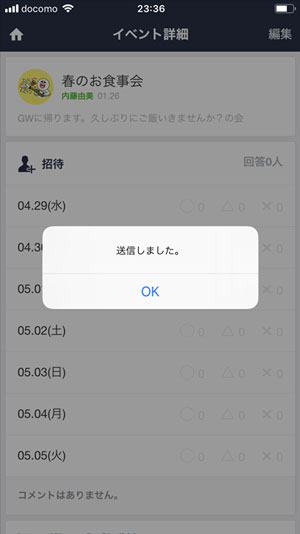
これで送信が完了だ
送信されたスケジュールは、トークルームにその旨のメッセージが届く。幹事から送られてきたスケジュールには、できるだけ速やかに回答してあげよう。回答は○△×の3択。「行けるかどうか未定」などの場合は△にするとよい。コメントも入力できる。
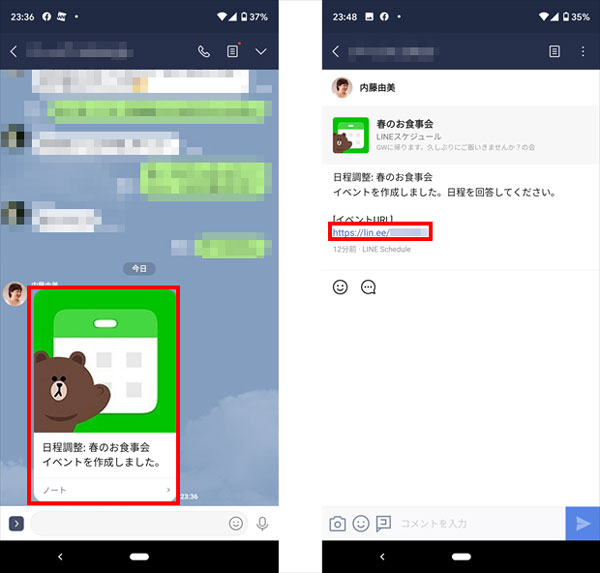
トークルームにお知らせが届くのでタップし、イベントURLをタップする
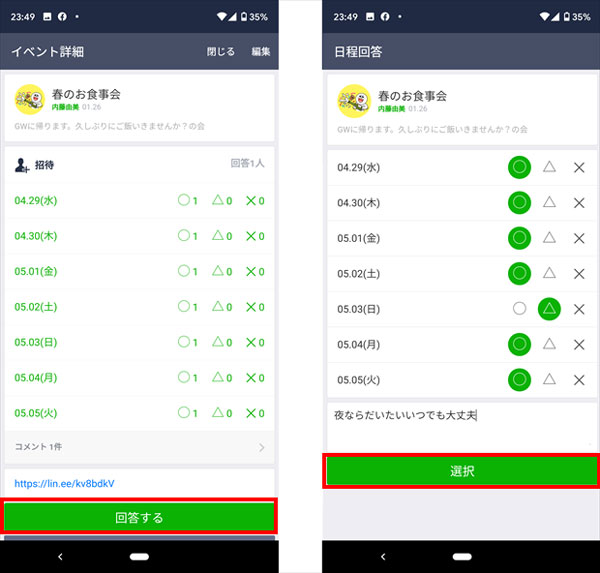
日程調整画面が表示されたら「回答する」をタップし、○△×から選ぶ。コメントがある場合はコメントを入力して「選択」をタップ
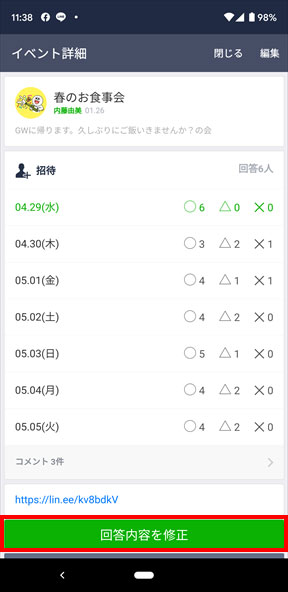
内容を変更したい場合は「回答内容を修正」をタップして回答し直す
回答を修正する場合、修正したい日付をタップしてしまいそうだが、そうではない。「回答内容を修正」をタップして修正しよう。
回答が出そろったら、幹事は回答を確認しよう。タイムラインのお知らせをタップしてもよいが、トークが進んでいると見つけにくい。そんな場合は右上のメニューボタンをタップし、「ノート」を選ぶとそこにURLが表示される。URLをタップすると日程調整画面が表示されるので、そこで確認する。一番可能性が高い日が緑の文字で表示されているので、分かりやすい。日付の部分をタップすると誰が○なのか誰が×なのかの詳細を確認できる。右にフリックすると次々とその日の詳細を確認できる。

メニューから「ノート」を選ぶ
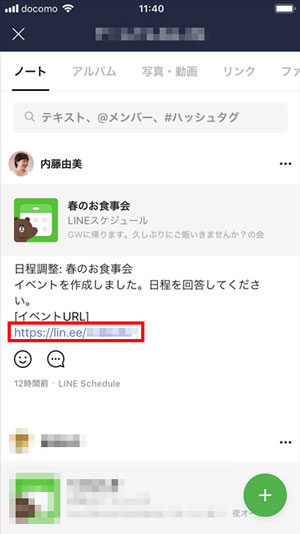
この画面でURLをタップ

まずは一覧で確認し、日付をタップすると個人の○△×の状況が分かる
なお、グループ外の人を招待することもできる。上記の一覧画面で「招待」をタップすると、別のグループや個別の友だちを追加できる。
LINEの日程調整のいいところは手間なくスケジュールを作成でき、回答する側も簡単なところ。デメリットは、LINEを使っていない人の出欠を代理で入力できないところだ。
「調整さん」というスケジュール調整のWebサービスがある。LINEとは直接関係はないが、LINEのノートにURLを貼り付けて出欠を確認できるので、次回は「調整さん」を紹介しよう。
執筆=内藤 由美
大手ソフト会社で14年勤務。その後、IT関連のライター・編集者として活動。ソフトウエアの解説本、パソコンやスマートフォンの活用記事などを執筆、編集している。
【T】
LINEで仕事を